Часть I – Включение дополнительных сейсмических разрезов в модель Durham.
Запустите Model Builder и откройте Вашу модель and durham во временном масштабе. В этом упражнении мы планируем вставить в модель два дополнительных сечения. Нажмите на иконку Cross Section View. Выберите SEGY-Load из меню Import. Загрузите “Durham_XL334.sgy”.
Нажмите на иконку Horizon View. Определите три горизонта для сечения Durham_XL334.sgy. Ваше сечение должно напоминать приведенный ниже рисунок.

Нажмите на иконку Cross Section View. Выберите SEGY-Load из меню Import. Загрузите “Durham_IL56.sgy”.
Нажмите на иконку Horizon View. Поскольку это сечение пересекается с двумя другими, вы видите, что каждый из трех горизонтов уже имеет по одному сегменту, соединяющему две точки, выбранные Вами прежде на двух сечениях.

Завершите описание трех горизонтов вдоль сечения Durham_IL56.sgy. Вам также надо исправить описание границ между точками пересечения. Когда Вы закончите описание, ваше сечение должно быть похожим на показанное ниже.

Нажмите на иконку Model Grid и выберите из выпадающего меню Gridding. Задайте в Grid Method for the Top Horizon метод Model Extent. В поле Method for Gridding Model Horizons выберите Ordinary Kriging. Задайте Limited Kriging Depth равным 10. Все параметры расчета сетки показаны ниже. Нажмите ОК. Расчет займет до 30 минут.
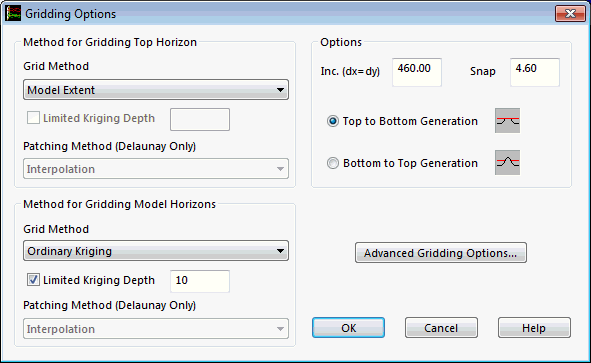
Нажмите на иконку Velocity View. Убедитесь, что расчет свойств модели завершен (см. Шаг 8 этой темы, если необходимо).
Нажмите на иконку Convert to a Depth Model. Вам будет предложено сохранить все изменения модели прежде, чем перейти к пересчету в глубинный масштаб. Нажмите кнопку Save. После этого модель будет пересчитана в глубинный масштаб.
|
|
|
Нажмите на иконку Model Grid и выберите из выпадающего меню Smoothing. Появится диалоговое окно Smoothing. Нажмите кнопку Select All Horizons. Выберите 5 Point Box Filter из выпадающего списка, нажмите кнопку OK.
Выберите Save As из меню File и сохраните модель под именем “durham_depth.gmf”.
Часть II – Расчет дополнительных параметров пластов (плотность) по данным каротажа скважин.
Запустите Model Builder и загрузите файл “barrow.gmf”. Нажмите на иконку Display Well Locations, в выпадающем меню выберите Well Log Manager, в появившемся окне нажмите кнопку Load Well Set и загрузите файл “barrow_wells.mws”. Выберите South Barrow 18 из списка Well Name, нажмите View Curves. Вместо акустического каротажа выберите плотностной каротаж: (RHOB:G/CC:RHOB). Повторите этот процесс для скважин South Barrow 19 и South Barrow 20. Когда закончите, нажмите кнопку Apply, а затем Done в окне Well Log Manager. Нажмите в окне Model Builder иконку Display Well Locations для того, чтобы посмотреть расположение скважин.
Нажмите на иконку Cross Section View и выберите из списка сечение SouthBarrow18to19. Нажмите на иконку Velocity View, поскольку Вы собираетесь модифицировать свойства пласта. Измените цветовую шкалу на черно-белую.
|
|
|
Плотностным каротажем освещена только часть скважины. Увеличьте изображение South Barrow 19, как показано ниже.
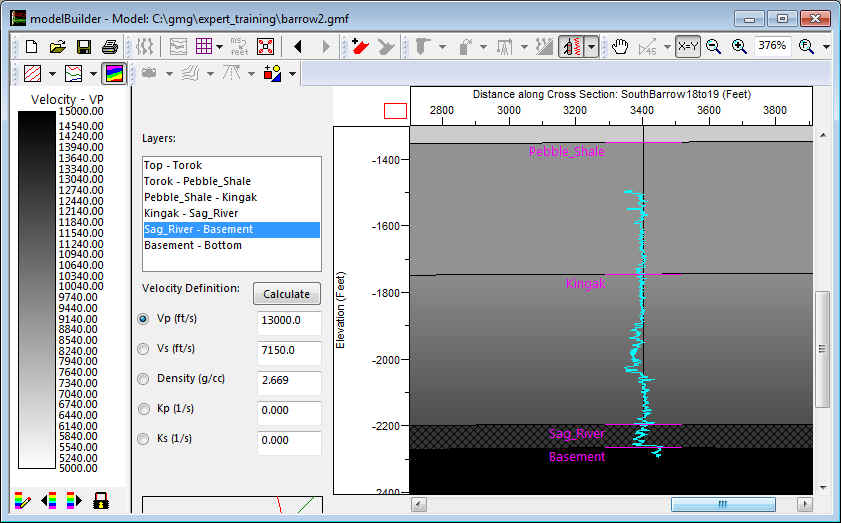
Используйте функцию расчета параметров (property calculation function) для расчета средней плотности (average density) для пластов Pebble_Shale, Kingak, и Sag_River . Выберите из списка пласт Pebble_Shale-Kingak. Нажмите кнопку Calculate. В диалоговом окне Calculate Layer Property из выпадающего списка Property выберите Density. Выберите скважину South Barrow 19 из выпадающего списка Well Name. Выберите RHOB из выпадающего списка Curve Name. Нажмите Pick Range и выберите интервал глубин для пласта Pebble_Shale. Нажмите Calculate для расчета средней плотности. Нажмите Apply и Exit для выхода из диалогового окна Calculate Layer Property.
Повторите этот процесс для пластов Kingak-Sag_River и Sag_River-Basement. Когда все выполните, сохраните Вашу модель. Величины плотностей изменяются в зависимости от заданных Вами диапазонов глубин, однако, они должны укладываться в диапазон 2.3 – 2.5 g/cc.
Тема #18 – Инструменты Smart Aperture и Model-Based Атрибуты
Цель: Эта тема демонстрирует, как при создании проекта использовать инструмент Smart Aperture tool для определения оптимальных параметров проекта. Мы будем использовать модели, созданные в предыдущих упражнениях.
1.) Запустите MESA. Установите единицы измерения Feet. Разверните ветвь Loaded Files Дерева Проекта (Project Tree). Кликните правой кнопкой мыши на Models и выберите Load Model File. Откройте файл “sask_maple_creek.gmf” из Темы #16. Выберите 3D Window из меню Window, чтобы проверить модель. Отключить CrossSections в Дереве Проекта (Project Tree). Ваша модель должна иметь два горизонта. Верхний горизонт имеет название “White_Shale”. Имя глубокого горизонта “Medicine_Hat”.
|
|
|
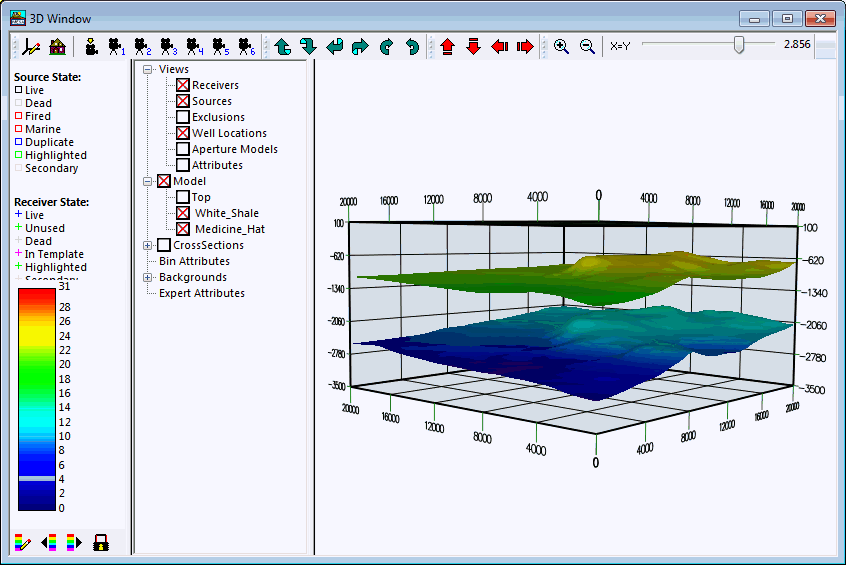
Закройте 3D Window.
2.) Разверните ветвь Backgrounds Дерева Проекта. Кликните правой кнопкой мыши на Contours и выберите Display CYR From Model. Эта функция позволяет воспроизвести поверхность горизонта в виде контурной карты. Выберите ‘Medicine_Hat” из выпадающего списка и нажмите OK.

Убедитесь, что ветвь Contours в Дереве Проекта отмечена и нажмите кнопку Zoom Out 100%. Вы должны увидеть контурную карту горизонта Medicine_Hat. Кликните правой кнопкой мыши на Contours и выберите Display Options. Появится диалоговое окно Contour Options. Задайте в Start Elevation -3000 футов и нажмите OK.


3.) Инструмент Smart Aperture tool используется для моделирования и трассирования конуса лучей, исходящих из произвольной точки модели на поверхность Вашей модели. Трассирование лучей источник-приемник может использоваться для определения апертуры миграции в целях анализа и коррекции контура съемки для более полного освещения целевого объекта. Выберите Smart Aperture Tool из меню MESA Expert. В нижней части Design Window добавляется панель инструментов.
|
|
|

Первым важным шагом в использовании инструментов Smart Aperture tool является выбор необходимого горизонта, с поверхности которого будут строиться лучи. Контурная карта горизонта, отображаемая в Design Window, дается только для информации и не имеет, каких бы то ни было функциональных связей со Smart Aperture tool. Если вы используете для справки контурную карту, убедитесь, что воспроизведен необходимый горизонт. В данном случае, мы воспроизвели горизонт Medicine_Hat . Выберите ‘Medicine_Hat’ в списке горизонтов панели инструментов Smart Aperture. Измените Color на черный (black).
Стандартным правилом при расчете апертуры миграции является ограничение 30 градусами распространения лучей от отражателя. В MESA 30 градусов - это значение по умолчанию. Нажмите кнопку Options на панели инструментов, чтобы открыть диалоговое окно Smart Aperture Parameters.

Процедура трассирования лучей Smart Aperture рассчитывает конус лучей для любой, выбранной Вами точки на поверхности горизонта. Если Вы хотите рассчитать траектории лучей с другим углом (не 30 градусов), измените значение в окошке Maximum Incidence Angle. По умолчанию, азимутальный угловой интервал между лучами равен 2 градусам. Это дает 180 лучей на точку. За редким исключением, Вам никогда не придется менять установленные по умолчанию параметры. Нажмите OK, чтобы закрыть диалоговое окно.
4.) Слегка увеличьте изображение карты в зоне перегиба. Нажмите кнопку Add Point Target. Кликните мышью на западном крыле структуры. Когда Вы отмечаете мышью точку, в этой точке рассчитывается локальное падение горизонта. Конус лучей с углом падения 30 градусов рассчитывается и трассируется на дневную поверхность от глубокого горизонта. В каждом, выбранном Вами на поверхности целевого горизонта пункте анализа появляется точка, обозначающая этот пункт, и рисуется овал, отмечающий точки выхода на дневную поверхность 180 протрассированных лучей. Овал представляет собой апертуру миграции, необходимую для правильного отображения выбранной точки целевого горизонта. Если выбрать пункт анализа в районе без падения или с малым падением горизонта, то точки выхода лучей на дневную поверхность образуют окружность с центром в пункте анализа. Если выбрать пункт анализа на крутом крыле структуры, то овал точек выхода лучей на дневную поверхность будет смещен относительно этого пункта.
Обратитесь к картинке, приведенной ниже.
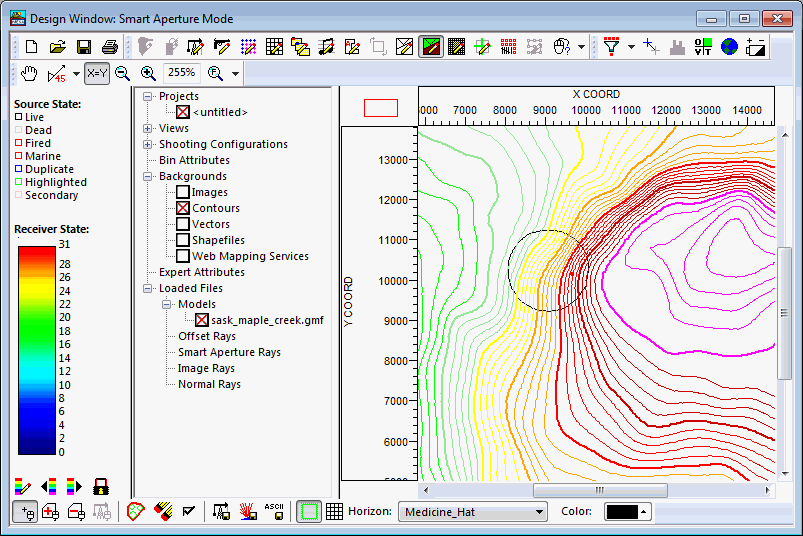

5.) Нажмите кнопку Zoom Out 100% в Design Window. Назначьте еще несколько пунктов анализа на крыльях структуры. После этого нажмите кнопку Create Aperture Hull.

По этой команде будет рассчитан и описан внешний контур выхода лучей на дневную поверхность, включающий все заданные пункты анализа. Этот контур можно представить, как резинку, натянутую на овалы выхода лучей на поверхность, рассчитанные для всех пунктов анализа. Внутренняя область, ограниченная этим контуром, представляет собой зону полнократных данных, необходимых для полной миграции выбранных пунктов анализа.
6.) Увеличьте изображение одного из пунктов анализа. Нажмите кнопкуRange/Bearing Tool. Измерьте диаметр по длинной оси овала. На приведенном ниже примере диаметр равен 2048 футов. Это значение представляет собой расстояние взрыв-прием, необходимое для расчета для этого пункта анализа, вдоль этого азимута лучей с углом падения 30 градусов.

Увеличьте следующий пункт анализа и выполните те же измерения. Если Вы выполняете эти вычисления на самом глубоком целевом горизонте, тогда эти измерения дадут обоснованную оценку величины максимальной расстановки взрыв-прием, которую необходимо реализовать в полевой расстановке для решения геологической задачи.
Нажмите кнопку Clear, чтобы стереть все пункты анализа и контуры апертур.
7.) Описанная выше методика анализа позволяет рассчитать величину максимальной расстановки взрыв-прием и получить первое представление о размере полнократной зоны проекта. Другим способом определения площади полнократного перекрытия является метод расчета целевого участка. Для этого примера предположим, что целью сейсмической съемки является оконтуривание Северо-Восточного крыла структуры. Нажмите на кнопку Add Polygonal Target. Кликая левой кнопкой мыши, оконтурьте полигон, как это показано ниже, вне контура, ограниченного изобатой (-2200) футов (если Вы используете цветовую гамму контуров по умолчанию, то -2200 футов это последняя красная линия). Дважды кликните на последней точке, чтобы замкнуть полигон. Пункты анализа будут созданы в каждом узле сетки по периметру описанного полигона. В каждом пункте анализа будут рассчитаны конусы лучей, а затем будет рассчитан и описан внешний контур выхода лучей на дневную поверхность, охватывающий все пункты анализа. Зона внутри этого контура представляет собой полнократный участок Вашей съемки, необходимый для решения поставленной задачи - оконтуривание Северо-Восточного крыла структуры.

Нажмите кнопку Save to Exclusion File. Откроется диалоговое окно Save Smart Aperture Exclusion Zones. Отметьте квадратики Polygonal Target Regions и Smart Aperture Hulls. Нажмите на кнопку Save to External Exclusion File. Затем нажмите кнопку File и назовите сохраняемый файл: “sask_maple_creek.xcl”. Нажмите OK.

Отключите Smart Aperture Tool в меню MESA Expert, чтобы выйти из Smart Aperture tool.
8.) Нажмите кнопку Edit Exclusions в панели инструментов Edit.
 Нажмите кнопку Read Exclusion File в панели инструментов редактирования запретных зон в нижней части Design Window. Если Вам будет предложено «добавить к текущей запретной зоне» ответьте No. Откройте “sask_maple_creek.xcl”. В окне Exclusion Import Вы увидите список Smart Apt-…. Выберите “Medicine_Hat, Aperture Exclude 1”. Нажмите OK.
Нажмите кнопку Read Exclusion File в панели инструментов редактирования запретных зон в нижней части Design Window. Если Вам будет предложено «добавить к текущей запретной зоне» ответьте No. Откройте “sask_maple_creek.xcl”. В окне Exclusion Import Вы увидите список Smart Apt-…. Выберите “Medicine_Hat, Aperture Exclude 1”. Нажмите OK.

Нажмите кнопку Edit Exclusions в панели инструментов Edit, чтобы выйти из режима редактирования.

9.) Сейчас у нас есть запретная зона, описывающая контур полной кратности полевого проекта и результаты измерений значения взрыв-прием, необходимого для расчета лучей с углом падения 30 градусов. Следующий параметр, который мы можем рассчитать, это размер бина. Сохраните свой проект под именем “sask_maple_creek”. Кликните правой кнопкой мыши на ветви Expert Attributes Дерева Проекта и выберите из меню Create Model Attributes. Появится диалоговое окно Model Analysis. Эта функция позволяет по наклонам горизонтов модели рассчитать несколько карт атрибутов.

Введите “Medicine Hat” в окошке Attribute Set Name. Выберите Medicine_Hat из выпадающего меню Horizon. Нажмите OK. Будет рассчитан набор атрибутов по горизонту Medicine_Hat.
Раскройте ветвь Expert Attributes в Дереве Проекта и Вы увидите новую подветвь с именем Medicine Hat (Model). Кликните правой кнопкой мыши на Medicine Hat (Model) и выберите из меню Display Setup. Появится диалоговое окно Model Attribute Display Options.

Выберите кнопки Maximum Dip и Dip Angle Map. Нажмите OK. Выберите в Дереве Проекта ветвь Medicine Hat (Model), чтобы воспроизвести цветокодированную карту углов наклона пласта Medicine Hat layer Вашей модели. Нажмите правой кнопкой мыши на Contours под ветвью Background Images и выберите из выпадающего меню Display CYR From Model. На карту углов будет наложена контурная карта глубин горизонта. Включая-выключая контурную карту, Вы можете отследить связь увеличения углов со сгущением полосы контурных линий. Помните, что максимальный угол наклона этого горизонта равен 21.5 градуса.

Кликните правой кнопкой мыши на Medicine Hat (Model) и выберите из меню Display Setup. Поменяйте Attribute Display, нажав кнопку Bin Size. Задайте 8.0 Гц в Minimum Frequency, а в Maximum Frequency поставьте 80.0 Гц. Нажмите OK. В соответствии с приведенным ниже уравнением, будет рассчитана карта максимального размера бина, позволяющего избежать аляйсинга при частоте сигнала 80 Гц:
Bin Size = Interval Velocity at Horizon / (4.0 * Maximum Frequency * sin (Dip Angle))
Поскольку есть области модели с близким к горизонтальному залеганием пласта, Вы можете попробовать слегка увеличить размер бина, относительно рассчитанного. Откройте опцию масштаба цветов (кликните на иконку Set Options под цветовой шкалой) и в появившемся диалоговом окне Color Scale Settings задайте значение Max, равным 200 и нажмите кнопку Solve. Нажмите кнопку OK, чтобы закрыть опцию масштаба цветов.
Как видно на приведенном ниже рисунке, белым цветом выделены те зоны модели, где можно использовать размер бина больше 200 футов, не опасаясь возникновения аляйсинга при частоте сигнала 80 Гц. Вы видите, что на крутых крыльях структуры для предотвращения возникновения аляйсинга тех же частот необходимо использовать бины размером 63-70 футов. Поскольку полигон, на котором мы рассчитывали атрибуты, является частью нашего объекта исследований, мы имеем представление о размере бина, который надо использовать, и, как следствие этого, представление о шагах ПВ и ПП, которые следует применить.

10.) Последним шагом этого упражнения является создание съемки, базирующейся на рассчитанных нами параметры. Выберите Unit Template из меню Edit. В окне Unit Template нажмите на иконку Layout Template и задайте размер сетки равным 55.0 футов, поскольку верхний предел размера бина, рассчитанный нами равен 63 футам. Это позволит при создании единичной расстановки задать естественный размер бина в 55 футов. В появившемся окне Template Layout создайте единичную расстановку, используя параметры, приведенные на диаграмме ниже.

Нажмите на кнопки Apply в полях Receiver и Source Layout, а затем Exit.
11.) По результатам измерений, которые мы сделали на эллипсах в Smart Aperture, мы знаем, что для трассирования лучей с углом падения 30 градусов от целевого горизонта необходимо иметь расстановку с удалениями взрыв-прием не менее 2000 футов. Мы также знаем, что максимальная глубина залегания горизонта Medicine -Hat в зоне нашего интереса составляет примерно 2500 футов. Эти два параметра являются руководящими для определения размера расстановки.

Используйте Range/Bearing Tool для измерения максимального удаления взрыв-прибор Вашей расстановки. Максимальное удаление взрыв-прием в направлении «инлайн» составляет 2585 фатов, а в направлении «кросслайн» 1705 футов. Максимальное удаление взрыв-прием в расстановке составляет 3096 футов. Размеры этой расстановки подходят для решения поставленной геологической задачи.
Нажмите на иконку Shoot. Во всплывающем окне Unit Template Repeat имеется режим заполнения полигона источниками и приемниками. Нажмите кнопку Fill Polygon. По умолчанию в параметре Layer устанавливается Smart Apt – Selection Polygon,а в параметре Zone включается Aperture Exclude 1. В поле параметров Clipping выберите Clip Fold to Bounds. В этом режиме зона понижения кратности автоматически добавляется за пределами описанного полнократного участка. Также отметьте галочкой параметр Use Full Template. Этим Вы обеспечите использование полной расстановки 8x48 в зоне понижения кратности. Остальные параметры установите, как показано на рисунке ниже.

Нажмите OK. Таким образом, будет рассчитана съемка, которая создаст поле полной кратности в пределах полигона, построенного в приложении Smart Aperture и зону падения кратности за его пределами.

12.) Прежде чем завершить это задание, следует убедиться, что поле полной кратности действительно заполняет выделенный нами полигон. Выполните расчет кратности и воспроизведите результат. Ваша карта кратности может слегка отличаться по рисовке контура полигона от показанной ниже, однако, внутри полигона должно быть поле постоянной кратности 24. Рассчитанный нами диапазон удалений в расстановке достаточен для качественного построения целевого горизонта, а размер бина предотвращает аляйсинг частот сигнала до 80 Гц.

Сохраните проект и выйдите из MESA.
Тема #18 – Сделай сам
Откройте MESA и загрузите модель “salt_model.gmf”. Проверьте, что у Вас единицы измерения (units) установлены в метрах. В Design Window откройте в виде карты контуров горизонт “Jurassic”. Задайте параметры контуров следующим образом: contour interval (шаг сечений) - 100 м и thick contour line interval (шаг жирных сечений) - 400 м. Если Вы не видите контурной карты из-за неподходящего масштаба, то нажмите Zoom Out 100%. Вследствие различий в оцифровке горизонтов Ваша модель может достаточно сильно отличаться от карты, показанной ниже. Настраивайте параметры последующих шагов при необходимости сообразно структурной форме Вашей модели.

Откройте Smart Aperture Tool. В открывшейся внизу панели инструментов в поле Horizon задайте имя горизонта «Jurassic». На самом мелко залегающем жирном контуре модели задайте точки анализа. С помощью Range/Bearing tool измерьте длинные оси каждого эллипса. В этом примере самая длинная ось примерно равна ~2450 м.

Сотрите результаты измерений. Сотрите точки анализа. Нажмите на иконку Add Polygonal Target и очертите целевой полигон Вашей модели по самому мелко залегающему жирному контуру. Затем нажмите на иконку Create Aperture Hull.

Нажмите иконку Save to Exclusion File. Откроется диалоговое окно Save Smart Aperture Exclusion Zones. Отметьте квадратики Polygonal Target Regions и Smart Aperture Hulls. Нажмите на кнопку Save to External Exclusion File. Затем нажмите кнопку File и назовите сохраняемый файл: “salt_model.xcl”. Нажмите OK.
Выйдите из Smart Aperture tool. Сохраните Вашу базу данных под именем “lesson18b”.
Рассчитайте на основе модели атрибуты для горизонта Jurassic. Воспроизведите атрибут размера бина (bin size attribute) для 8-80Гц. Возможно, Вам для правильной интерпретации построенного атрибута потребуется задание цветовой шкалы, максимум до 100 м. На приведенном ниже рисунке для того, чтобы предотвратить аляйзинг на большинстве круто падающих крыльев структуры необходимо задавать размер бина не больше 13-25 м.

Введите Вашу запретную зону, оконтуривающую полнократную область проекта. Создайте съемку, которая заполнит полнократную область проекта и учитывает остальные рассчитанные Вами параметры. Для примера, приведенного в этом упражнении оптимальный размер бина равен 12.5 м, а максимальная величина офсетов не превышает 2450м. Вы можете выполнить это задание, используя функцию Unit Template, или другие средства описания расстановок, имеющиеся в MESA.

Дата добавления: 2018-08-06; просмотров: 521; Мы поможем в написании вашей работы! |

Мы поможем в написании ваших работ!
